Всем привет! Сегодня я расскажу вам, как мне удалось вылечить мерцание экрана после выхода из спящего режима на моем ноутбуке Lenovo Legion Y740-15IRH. Проблема схожа и на других ноутах, поэтому не смотрите на модель и фирму. Далее вы поймете, почему она может встретиться почти на любом подобном устройстве, хоть у вас ASUS или MSI (разницы нет).
В самом начале я расскажу, что именно помогло мне, а потом рассмотрим другие решения, которые я встретил на форумах. Надеюсь, статья будет для вас полезной. Если я что-то упущу, или вы найдете свое решение – пишите в комментариях.
Помехи из-за BIOS
Начну, наверное, с самого начала. Решил я, значит, обновить BIOS с драйверами. Причем сделал это через официальную утилиту Lenovo Vantage. После перезагрузки ничего особого не заметил и пошел пить чай. Ноутбук при этом выключил экран и ушел в режим сна. После включения я увидел ужасное – экран с огромной частотой начал мерцать и мигать, выдавая дикие артефакты.
Уточню, что эти артефакты постоянно менялись и дергались, то есть картинка не был статичной. Если же у вас статические артефакты, то скорее всего есть отвал чипа на видеокарте. Про лечение отвала я подробно уже писал тут.
Может быть также и проблема со шлейфом, но в таком случае артефакты будут меняться, если попытаться поднять или опустить экран.
Причина же этого «динамического отвала» очень банальная – это проблема со встроенной видеокартой Intel(R) Graphics (любой модели). В первом случае проблема появляется из-за обновления, когда скачиваются и устанавливаются кривые (или поломанные драйвера). По этому поводу очень много веток на форумах.
Вторая причина (с которой столкнулся я) – это проблема в BIOS. Или BIOS неправильно работает со встроенной картой, или она просто там выключена. В первую очередь заходим в «Диспетчер устройств» – для этого нажимаем правой кнопкой по компьютеру и заходим в «Свойства».
Открываем раздел «Видеоадаптеры» и смотрим, сколько же у вас там видеокарт. В моем случае куда-то подевалась встроенная карточка, а вот интегрированная стояла на месте. Значит проблема точно с BIOS. Если же вы видите и вторую карту, то перейдите к следующей главе.
Итак, вторая карточка у нас не наблюдается. Как я и говорил, есть вероятность, что она просто выключена в BIOS. Возможно, вы сами её выключили. В моем же случае она была по умолчанию деактивирована в новом обновлении. Почему так? – скорее всего нашаманили программисты.
Перезагружаем комп и заходим в BIOS или UEFI – для этого при отображении начального загрузочного экрана нужно нажать несколько раз на вспомогательную клавишу. Чаще всего использую кнопки: Del, F2. На HP может быть клавиша Esc или F10.
ПРИМЕЧАНИЕ! Если вы не можете туда попасть, хотя нажимаете на нужную клавишу – попробуйте одновременно зажать вспомогательную кнопку Fn.
Как только туда попадете, ищем пункт «Graphic Device» и меняем на значение «Switchable Graphics». Вот из-за этой настройки после выхода из спящего режима или гибернации, система не могла подключиться к Intel карте.
Ок, а что делать, если это не помогает, или вообще такого пункта нет? – в таком случае нужно откатывать BIOS до более старой версии.
Как это сделать? – правильно, нужно зайти на официальный сайт, найти свой ноутбук, зайти в раздел драйвера и скачать более старую BIOS. После этого аналогично запускаем установщик и ждем пока процедура закончится.
Откат драйверов
У ребят на форумах была немного другая проблема, а проблема с экраном началась после обновления драйвера. Причем иногда драйвер обновлялся незаметно для пользователя за счет специальных программ. Вот тут-то и начиналась дискотека. Поэтому зайдите в «Свойства» Intel Graphics с помощью ПКМ. После этого переходим на вкладку «Драйвер» и делаем «Откат» драйверов на более старую версию.
Если кнопка не доступна, то можно попробовать обновить драйвер Intel. Это можно сделать несколькими способами, но лучше всего найти драйвер на официальном сайте производителя ноутбука. Заходим туда, переходим в раздел поддержки и драйверов, ищем наш ноутбук по названию. И смотрим драйвера для видеокарты. Только скачивайте не последний драйвер, а более старый.
Второй вариант – найти драйвер на сторонних ресурсах по ID. Копируем ИД карт с вкладки «Сведения» (в свойствах ставим «ИД оборудования»). Копируем именно верхнюю строку.
Далее гуглим любой сервис, который ищет драйвера по ID, заходим туда и в поисковую строку вставляем тот скопированный ИД. Нажимаем «Найти». Опять же, смотрим, чтобы драйвер был более старой версии, так как скорее всего он будет без багов. После этого просто устанавливаем.

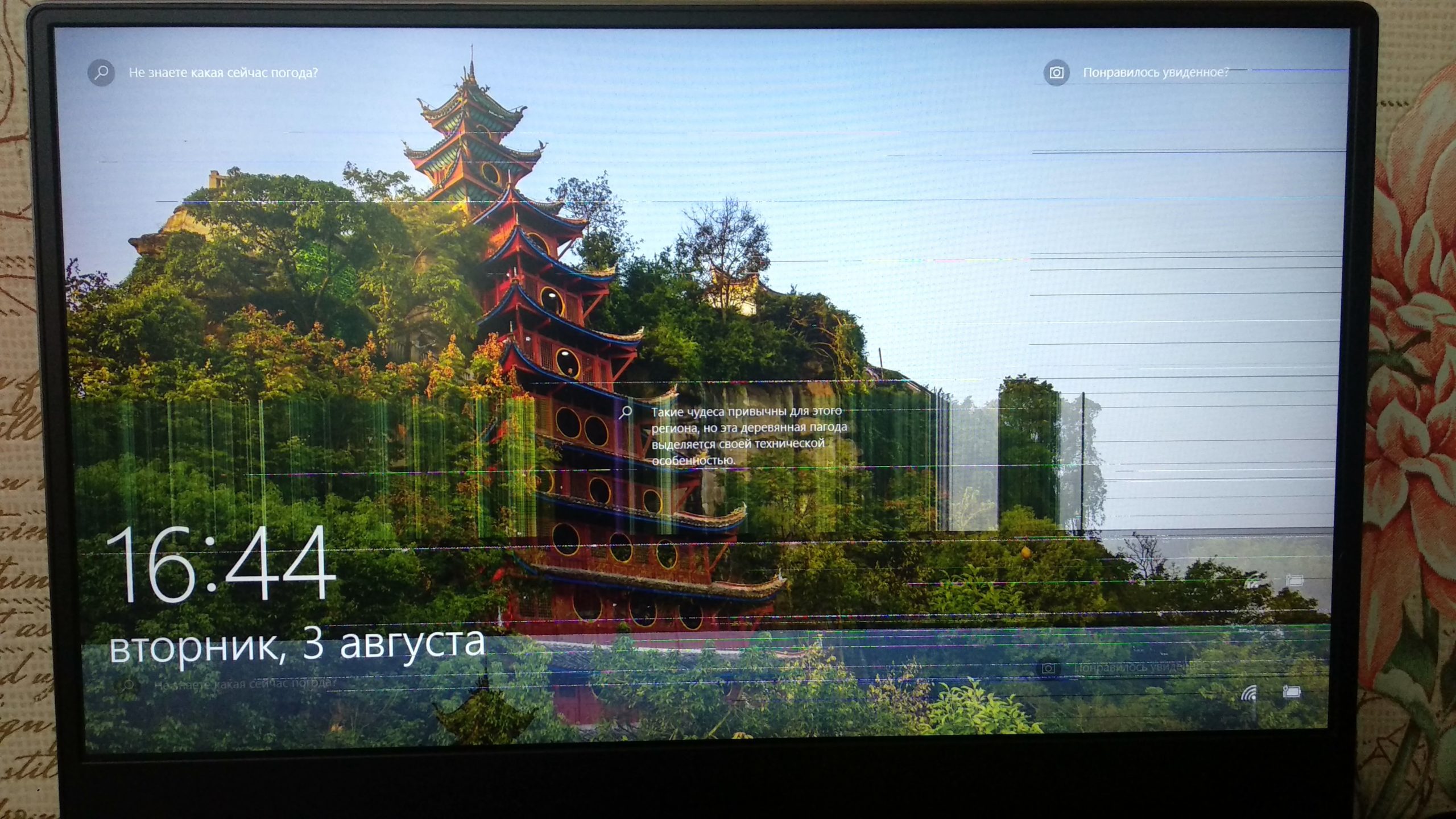
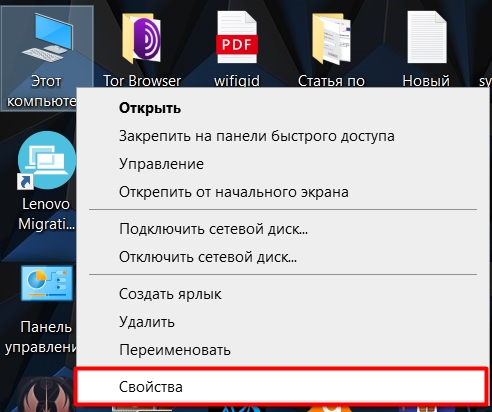
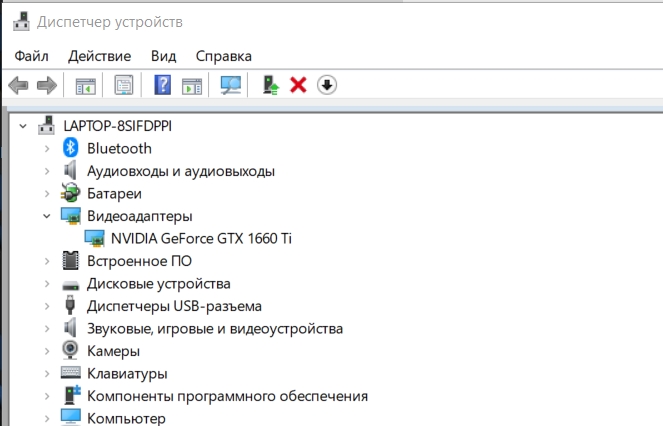
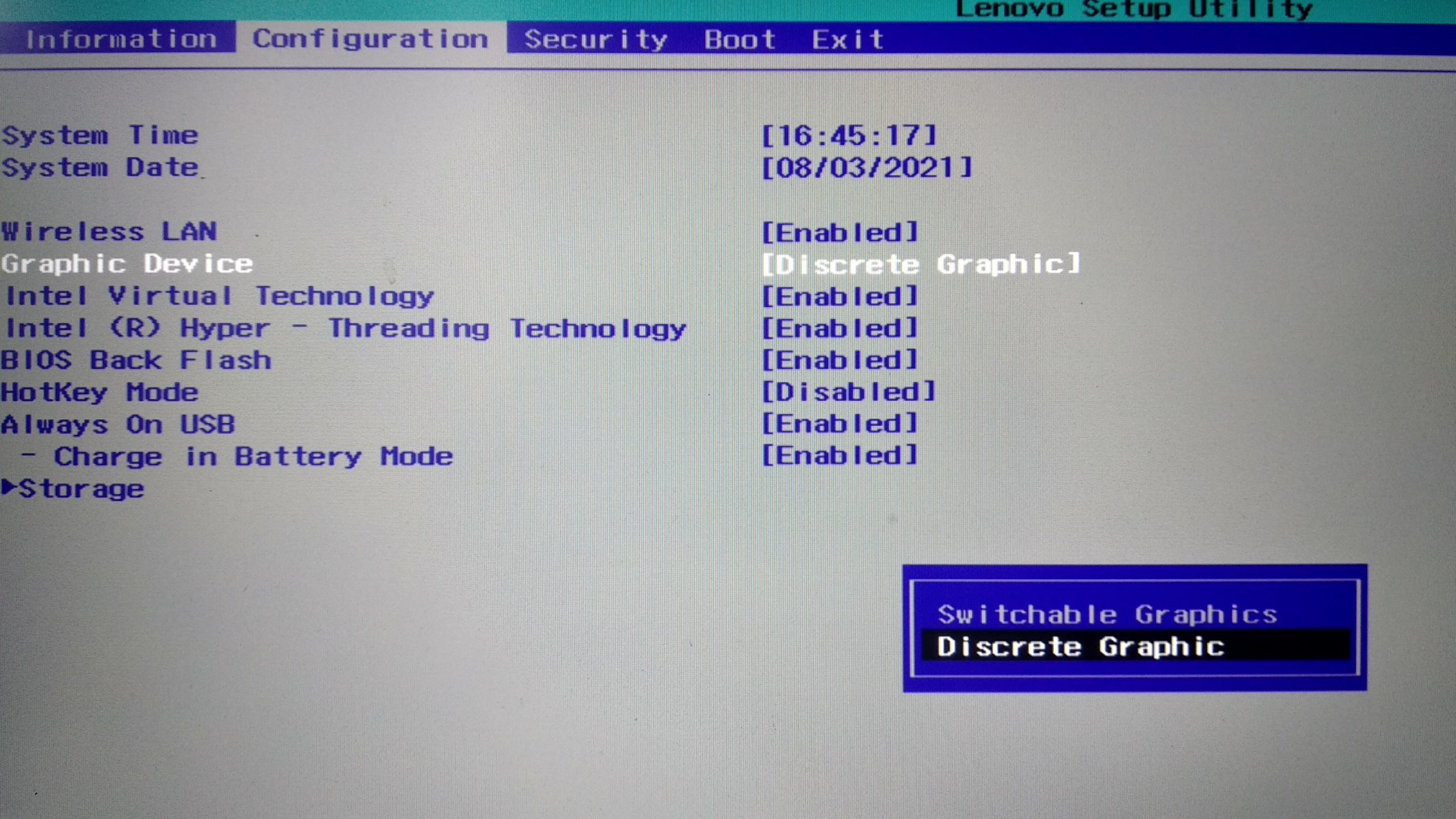
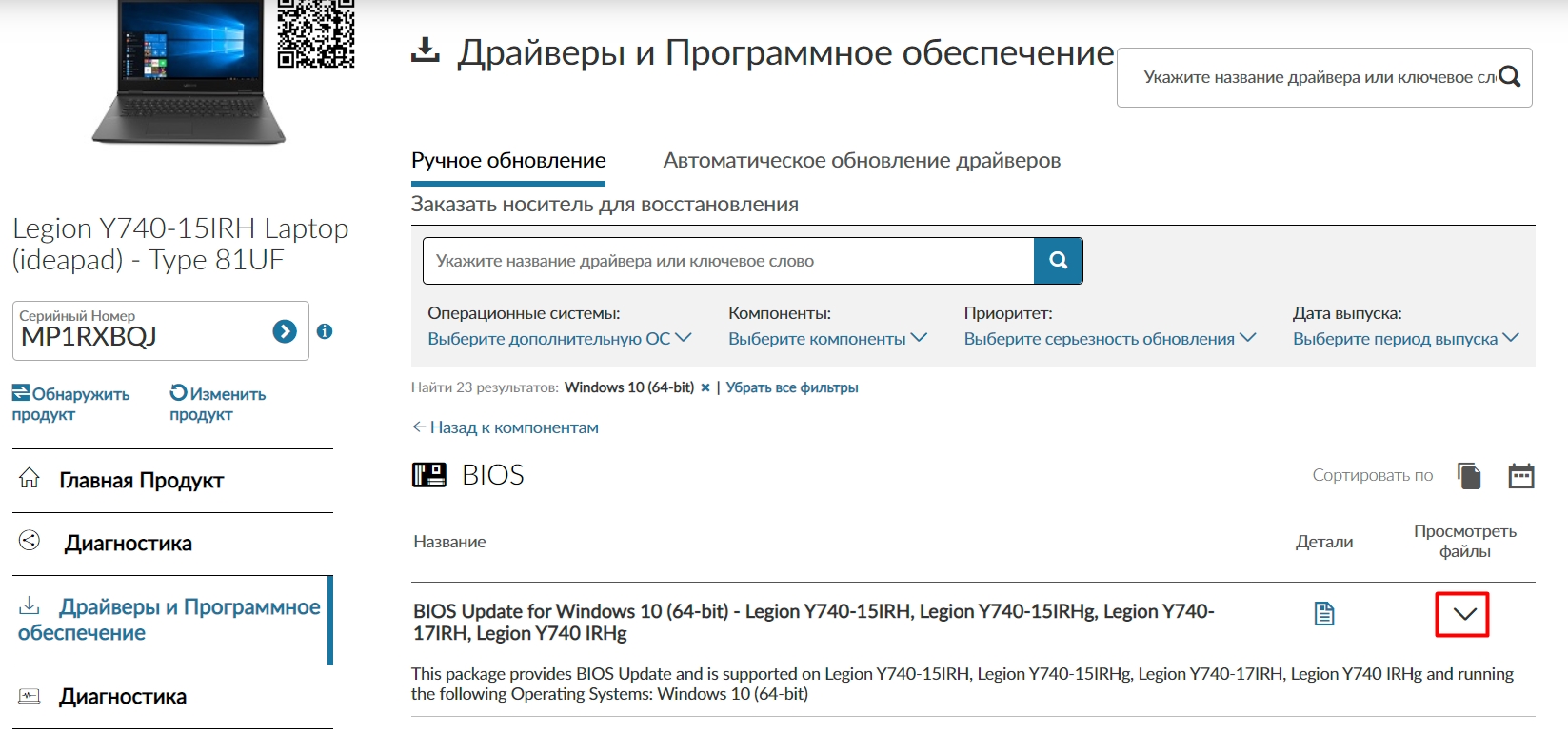
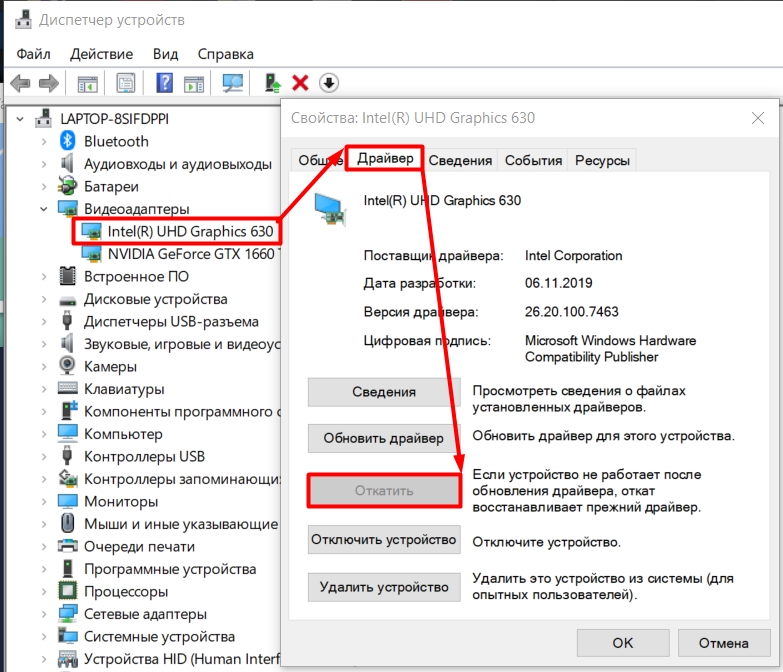
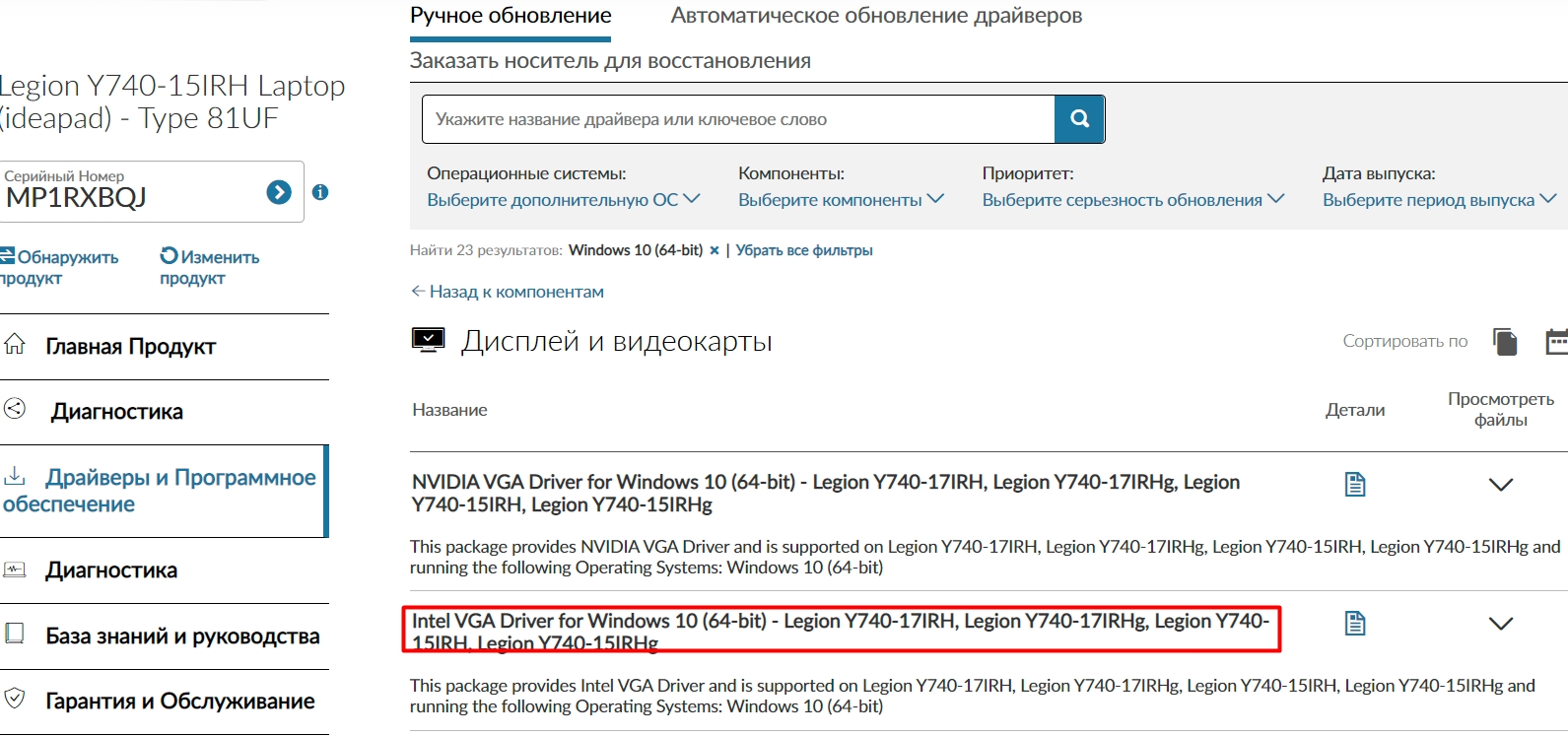
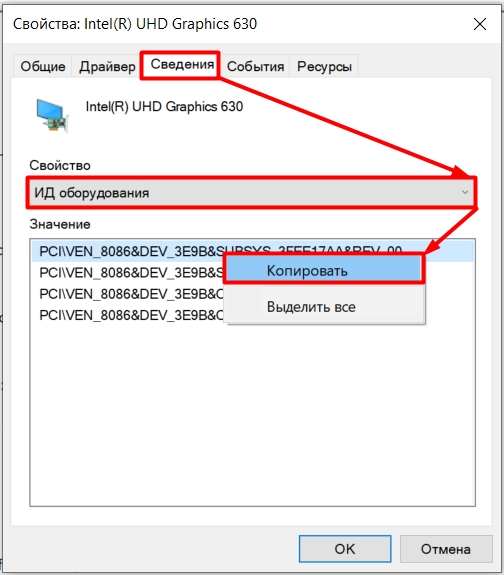
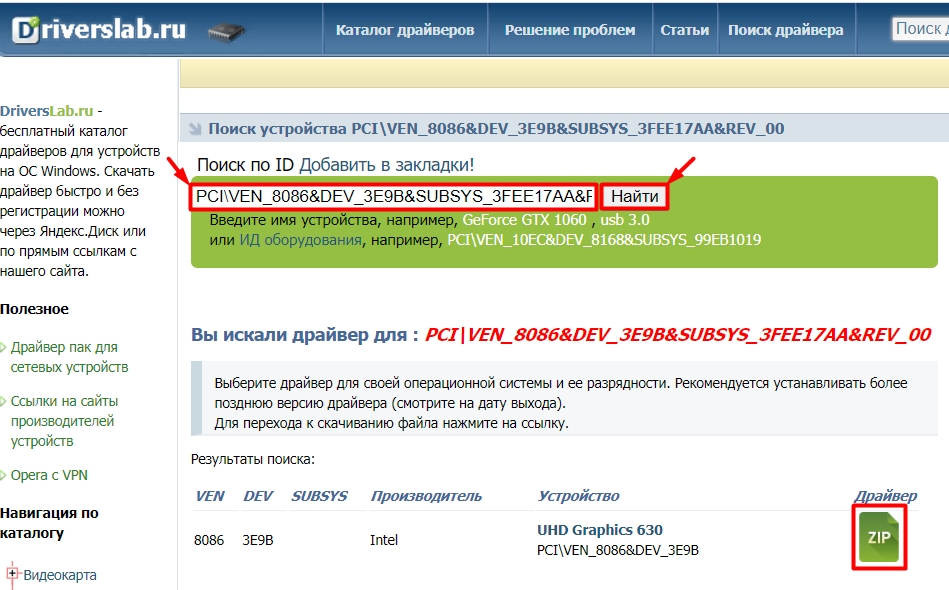




Просто как интересное совпадение:
1. Проблема с мерцанием и обнаружением видео проявляется только после спящего режима или гибернации.
2. На последней связке драйверов некоторых моделей Intel + Nvidia обнаруживается не переключение дискретной видеокарты на интегрированную (сам страдаю).
3. Больше года в Intel не могут воспроизвести массовую проблему на 17 страниц их форума с утечкой памяти DWM, которая тоже остро проявляется после спячки и гибернации.
Теория заговора и совпадений с вектором в сторону Intel.
Откатил драйвер, все прошло. Странно, что был драйвер 2020 года, а после отката стал 2022. Ноут HP, встроенная графика